火狐瀏覽器禁止自動更新的方法
時間:2023-06-05 16:44:47作者:極光下載站人氣:1961
很多小伙伴在選擇瀏覽器時都會將火狐瀏覽器放在首位,因為火狐瀏覽器中有著豐富的設置,支持我們根據自己的使用習慣來對火狐瀏覽器進行各方面的調整。在使用火狐瀏覽器的過程中,有的小伙伴想要關閉火狐瀏覽器的自動更新功能,但又不知道該在哪里找到相關設置,其實我們打開火狐瀏覽器的設置選項,然后在常規設置頁面中找到“允許Firefox”選項,將該選項的設置更改為“檢查更新,但由您決定是否安裝”即可。有的小伙伴可能不清楚具體的操作方法,接下來小編就來和大家分享一下火狐瀏覽器禁止自動更新的方法。
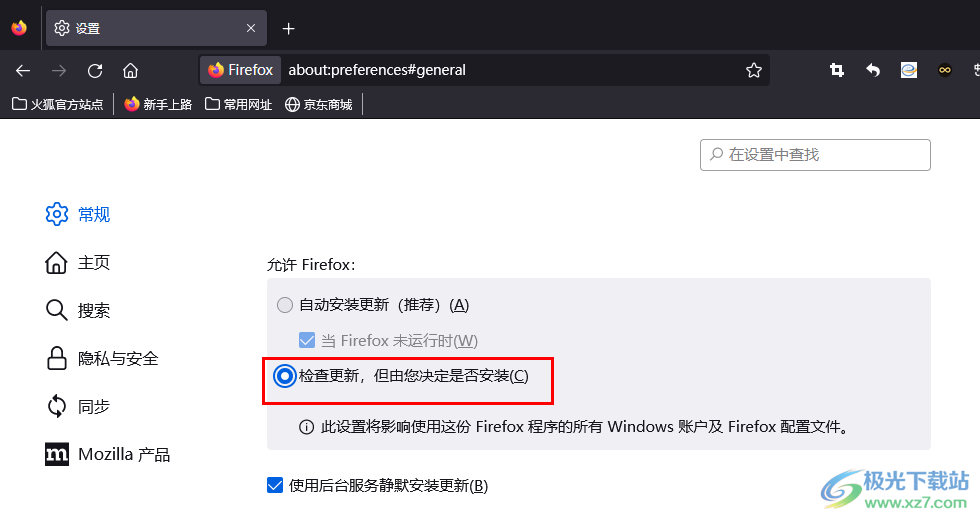
方法步驟
1、第一步,我們在電腦中找到火狐瀏覽器,點擊打開該瀏覽器,接著在頁面右上角點擊打開“三”圖標
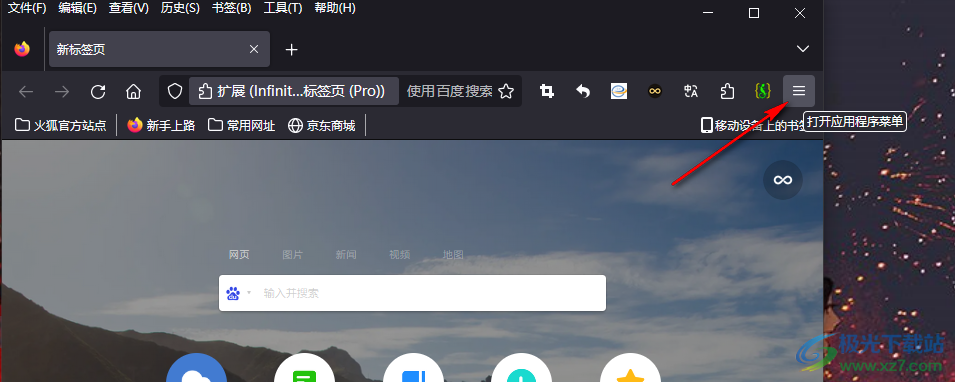
2、第二步,打開“三”圖標之后,我們在下拉列表中找到“設置”選項,點擊打開該選項
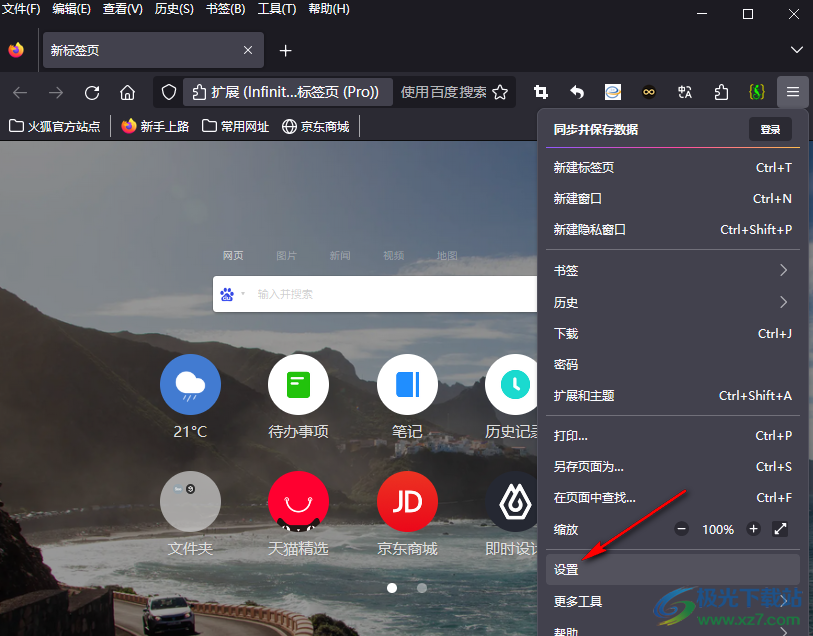
3、第三步,進入設置頁面之后,我們先在左側列表中找到“常規”選項,點擊進入常規設置頁面
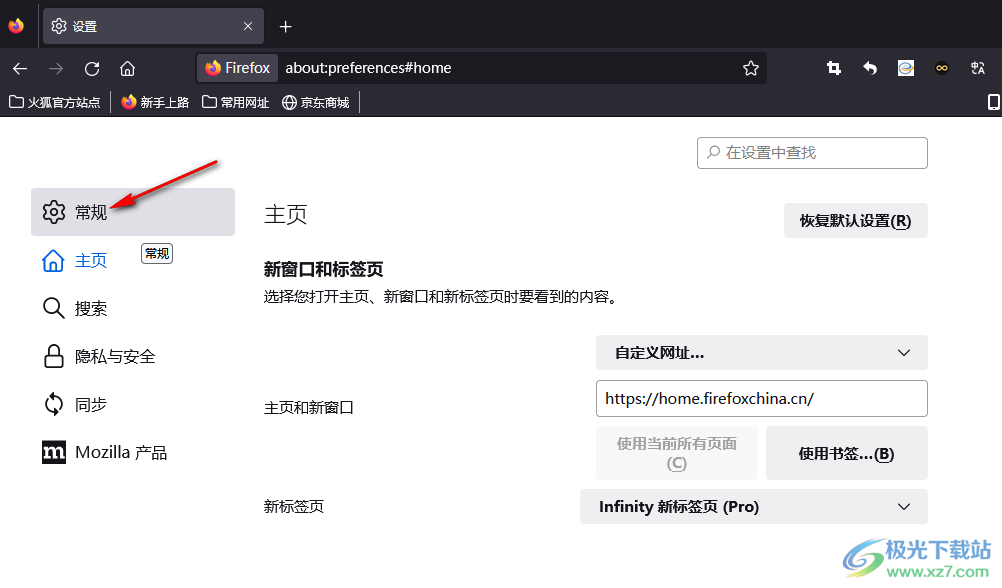
4、第四步,在常規設置頁面中,我們鼠標下劃找到“允許Firefox”選項,可以看到該選項當前的設置為“自動安裝更新”選項
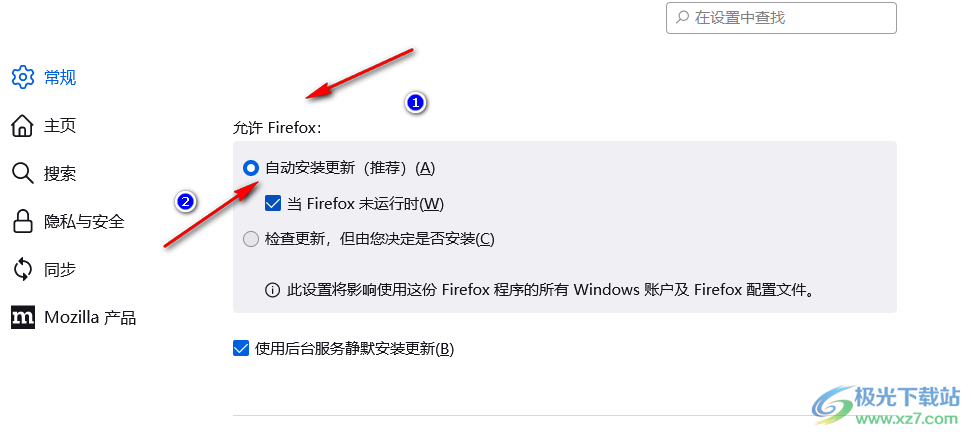
5、第五步,我們將“允許Firefox”選項的設置更改為“檢查更新,但由您決定是否安裝”即可
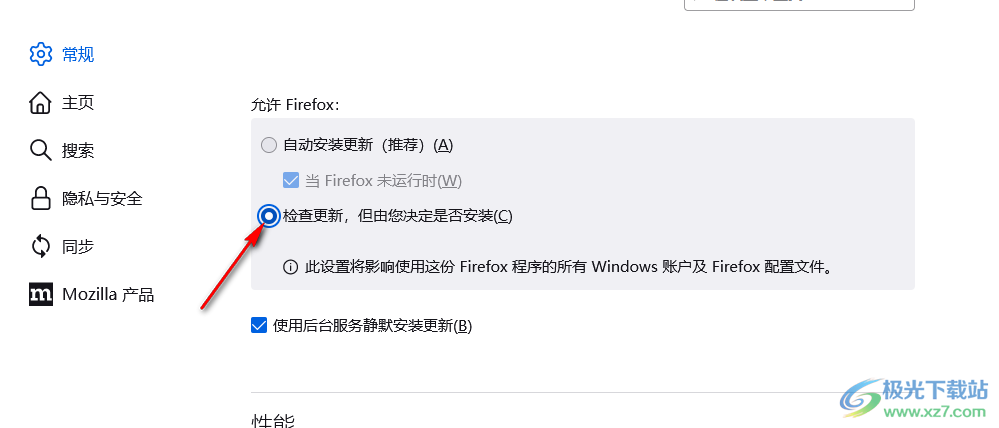
以上就是小編整理總結出的關于火狐瀏覽器禁止自動更新的方法,我們進入火狐瀏覽器的設置頁面,然后在常規設置頁面中找到“允許Firefox”選項,將該選項的設置更改為“檢查更新,但由您決定是否安裝”即可,感興趣的小伙伴快去試試吧。

大小:63.6 MB版本:v131.0.3環境:WinAll, WinXP, Win7, Win10
- 進入下載
相關推薦
相關下載
熱門閱覽
- 1百度網盤分享密碼暴力破解方法,怎么破解百度網盤加密鏈接
- 2keyshot6破解安裝步驟-keyshot6破解安裝教程
- 3apktool手機版使用教程-apktool使用方法
- 4mac版steam怎么設置中文 steam mac版設置中文教程
- 5抖音推薦怎么設置頁面?抖音推薦界面重新設置教程
- 6電腦怎么開啟VT 如何開啟VT的詳細教程!
- 7掌上英雄聯盟怎么注銷賬號?掌上英雄聯盟怎么退出登錄
- 8rar文件怎么打開?如何打開rar格式文件
- 9掌上wegame怎么查別人戰績?掌上wegame怎么看別人英雄聯盟戰績
- 10qq郵箱格式怎么寫?qq郵箱格式是什么樣的以及注冊英文郵箱的方法
- 11怎么安裝會聲會影x7?會聲會影x7安裝教程
- 12Word文檔中輕松實現兩行對齊?word文檔兩行文字怎么對齊?
網友評論